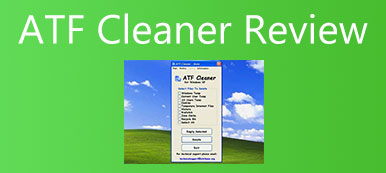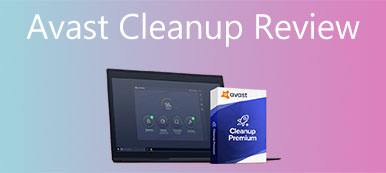Advanced Mac Cleaner'ı zaten yüklediyseniz, virüsler, açılır pencereler, kuponlar, afişler vb. hakkında hata mesajları almalısınız. Advanced Mac Cleaner kötü amaçlı yazılım mı? Açılır pencereler olmadan Mac performansını artırmanın bir alternatifi var mı? Makaleden program, kaldırma işlemi ve en iyi alternatifi hakkında daha fazla bilgi edinin.
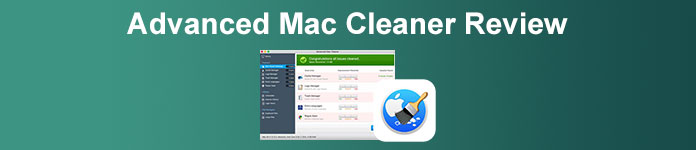
- Bölüm 1: Advanced Mac Cleaner Kötü Amaçlı Bir Yazılım mı?
- Bölüm 2: Advanced Mac Cleaner Nasıl Kaldırılır
- Bölüm 3: Advanced Mac Cleaner'a en iyi alternatif
- 4. Bölüm: Advanced Mac Cleaner hakkında SSS
Bölüm 1: Advanced Mac Cleaner Kötü Amaçlı Bir Yazılım mı?
Apeaksoft'ta sizin için doğrulanmış içerik sunacağımıza söz veriyoruz. İşte bunu yapmak için gösterdiğimiz çaba:
- İncelemelerimizde seçilen tüm ürünlere gelince, bunların popülerliği ve ihtiyaçlarınız odak noktamızdır.
- Apeaksoft İçerik Ekibimiz aşağıda belirtilen tüm ürünleri test etmiştir.
- Test sürecinde ekibimiz ürünün üstün özelliklerine, artı ve eksilerine, cihaz uyumluluğuna, fiyatına, kullanımına ve diğer göze çarpan özelliklerine odaklanır.
- Bu incelemelerin kaynakları açısından güvenilir inceleme platformlarından ve web sitelerinden faydalandık.
- Kullanıcılarımızın Apeaksoft yazılımı ve diğer markaların programları hakkındaki önerilerini topluyor ve geri bildirimlerini analiz ediyoruz.

Advanced Mac Cleaner'ın, Mac'inize geri dönüşü olmayan zararlar verebilecek bir dolandırıcılık veya kötü amaçlı yazılım olduğunu kanıtlayacak hiçbir kanıt yoktur. Ancak program, Mac için bir temizleme programı değildir. Mac'inizin performansını artırmanıza veya macOS'inizi korumanıza yardımcı olacak hiçbir şey yapmaz. Bunun yerine, Advanced Mac Cleaner, tipik olarak kullanıcıların izni olmadan sistemlere sızan potansiyel olarak istenmeyen bir programdır.
Mac'inizde çok fazla gereksiz dosya varsa, Advanced Mac Cleaner ile taradıktan sonra, programın kullanıcı arayüzündeki ayrıntılı gereksiz dosyaları bilmeden bunları kaldırmak için yine de bir ücret ödemeniz gerekir. Daha da kötüsü, program Mac'iniz her zaman iyi performans gösterse bile Mac'inizi düzeltmeniz gerektiğini bildirmek için binlerce sorun "yaratacaktır". Advanced Mac Cleaner tarafından oluşturulan herhangi bir sorunu çözmek istiyorsanız, önceden tam sürümü satın almanız gerekir.
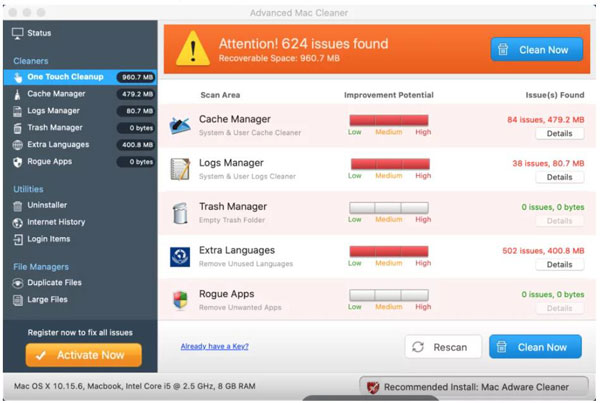
Mac performansını artırmak yerine, MacBook'unuzda Advanced Mac Cleaner'ı çalıştırmak çok zaman alır. CPU kullanımı ve Mac'inizi yavaşlatır. Özel verilerinizi ve hatta hassas finansal bilgilerinizi içeren özel bilgilerinizi izniniz olmadan toplar, maddi kayıp durumunda bu bilgilere dikkat etmelisiniz. Bu nedenle Advanced Mac Cleaner bir virüs veya dolandırıcılık olmasa da, programı MacBook'unuzdan tamamen kaldırmanız gerekir.
Bölüm 2: Advanced Mac Cleaner Nasıl Kaldırılır
Advanced Mac Cleaner'ı tamamen kaldırmak için ne yapmalısınız? Programın yanı sıra önbellek dosyalarını, araya giren reklamları ve hatta tarayıcı uzantılarını da kaldırmanız gerekir. Aşağıdaki ayrıntılı süreç hakkında daha fazla bilgi edinin.
1. Adım Başlatın Bulucu app ve tıklayın Go menüsü.
2. Adım Açılır pencerede Klasöre Git penceresini açın ve Advanced Mac Cleaner'ı tamamen kaldırmak için aşağıdaki klasörleri kaldırabilirsiniz.
1. Aşağıdaki komut satırını yazın:
~ / Library / LaunchAgents /
2. Sil com.pcv.hlpramc.plist klasördeki dosya.
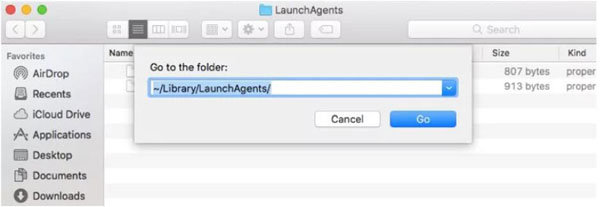
3. Aşağıdaki komut satırını girin:
/ Kütüphane / Uygulama Desteği
4. amc dosyasını bulun ve klasörden silin.
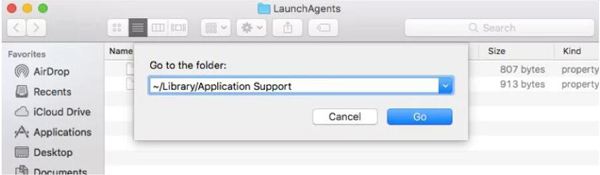
5. Komut satırı ile dosyaları bulun:
~ / Library /
6. GelişmişMacCleaner doğrudan dosya.
3. Adım Git Uygulamalar klasörünü seçin ve ardından** Advanced Mac Cleaner** uygulamasını Çöp Kutusu'na sürükleyin. Bundan sonra, Advanced Mac Cleaner'ı kaldırmak için Çöp Kutusunu boşaltabilirsiniz.
Ayrıca Advanced Mac Cleaner tarafından oluşturulan diğer dosyaları da kaldırmanız gerekir. Sadece dosyaların listesini bulun ve onlardan tamamen kurtulun.
~/Library/Kayıtlı Uygulama
State/com.techyutils.cleaner.savedState/data.data
~/Library/Kayıtlı Uygulama
State/com.techyutils.cleaner.savedState/window_2.data
~/Library/Kayıtlı Uygulama
State/com.techyutils.cleaner.savedState/window_2.data
~/Library/Kayıtlı Uygulama
State/com.techyutils.cleaner.savedState/window_3.data
~/Library/Kayıtlı Uygulama
State/com.techyutils.cleaner.savedState/windows.plist
Bölüm 3: Advanced Mac Cleaner'a en iyi alternatif
İster Advanced Mac Cleaner'ı birkaç tıklamayla MacBook'unuzdan tamamen kaldırmanız, ister pop-up'lar olmadan en iyi alternatifini bulmanız gereksin, Apeaksoft Mac Temizleyici macOS'i hızlandırmak, gereksiz dosyaları kaldırmak, sistem performansını izlemek ve iyi durumda tutmak için çok yönlü bir yöntemdir. MacBook'unuzu taramak ve tüm mükemmel özellikleri herhangi bir Reklam olmadan keşfetmek için tam işlevlere sahip bir deneme sürümüne sahip olabilirsiniz.

4,000,000 + Yüklemeler
Advanced Mac Cleaner ile karşılaştırıldığında uygulanabilir geliştirme özellikleri sağlayın.
Advanced Mac Cleaner ve ekli dosyaları tıklamalarla tamamen kaldırın.
Dosyaları taramak ve sorunları bulmak için tüm işlevleri keşfedin.
Daha hızlı önyükleme süresi, daha hızlı önizleme süresi ve daha fazlası için gelişmiş algoritmalar.
1. Adım Apeaksoft Mac Cleaner'ı indirip yükleyin, programı MacBook'unuzda başlatabilirsiniz. Tıkla Durum CPU kullanımını, Bellek kullanımını ve disk kullanımını kontrol etmek için düğmesine basın. Bundan sonra, macOS'u buna göre geliştirebilir ve optimize edebilirsiniz.

2. Adım Advanced Mac Cleaner'ı kaldırmanız gerektiğinde, kaldırma düğmesinden Toolkit Menü. Advanced Mac Cleaner dahil MacBook'unuzdaki tüm programları tarar. Bundan sonra, programı bulmak için Görüntüle düğmesine tıklayabilirsiniz.

3. AdımProgramı seçin ve tıklayın Temiz Advanced Mac Cleaner'ı ve ilgili dosyaları MacBook'unuzdan tek bir tıklamayla tamamen silmek için düğmesine basın. Reklamları ve açılır pencereleri kaldırmak için oluşturulan tüm dosyaları aramanız gerekmez.

4. Bölüm: Advanced Mac Cleaner hakkında SSS
Advanced Mac Cleaner'dan açılır pencereleri nasıl durdurabilirim?
Advanced Mac Cleaner'dan açılır pencereler varsa, MacBook'unuzda Safari'ye gidebilir ve Tercihler opsiyon Safari. Bundan sonra, Web siteleri düğmesini tıklayın ve Açılır pencereler Açılır pencereleri devre dışı bırakmak için soldaki düğmesine basın.
Advanced Mac Cleaner neden bildirimde bulunulmadan yüklendi?
Advanced Mac Cleaner ve genellikle bulaşıcı web sitelerine yönlendirilen diğer müdahaleci reklamları yükleme izni olmadan sistemlere sızar. Ayrıca, PUP'ların yanlışlıkla kurulmasına da yol açabilir. Programı tamamen kaldırdığınızdan emin olun.
Advanced Mac Cleaner hizmetinden nasıl çıkılır?
Advanced Mac Cleaner'dan hizmete zaten abone olduysanız ancak çalışmadığını tespit ettiyseniz, yardım için destek ekibiyle iletişime geçebilir veya hemen kredi kartı şirketinize haber verebilirsiniz. Siparişi buna göre iptal etmek için ayrıntılı bilgi sağlayın.
Sonuç
Rağmen Gelişmiş Mac Temizleyici bir değil Mac'inizi taradıktan sonra virüs, program hala potansiyel bir güvenlik tehlikesidir. Bu nedenle, Mac için geliştirici bir uygulama kullanmak istiyorsanız, Apeaksoft Mac Cleaner iyi bir seçim olabilir. Makaleden Advanced Mac Cleaner, ayrıntılı kaldırma işlemi ve en iyi alternatifi hakkında daha fazla bilgi edinmeniz yeterli.